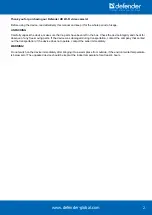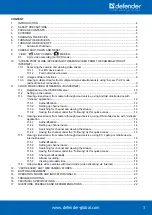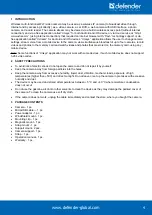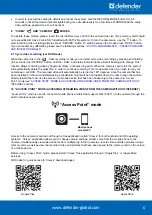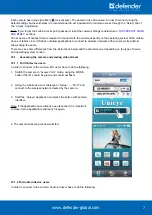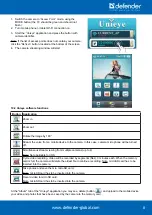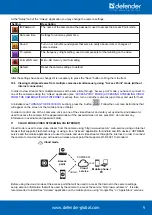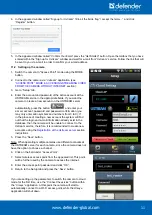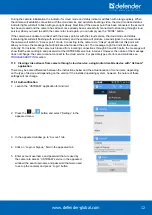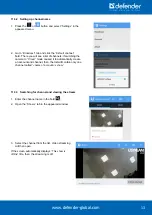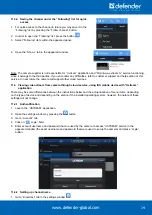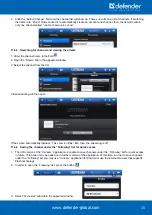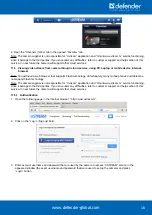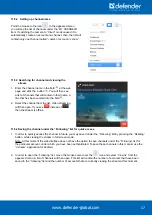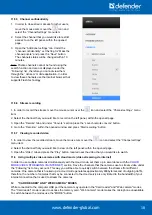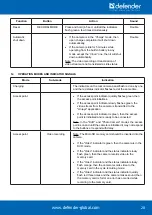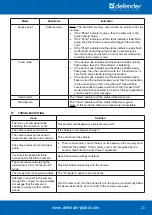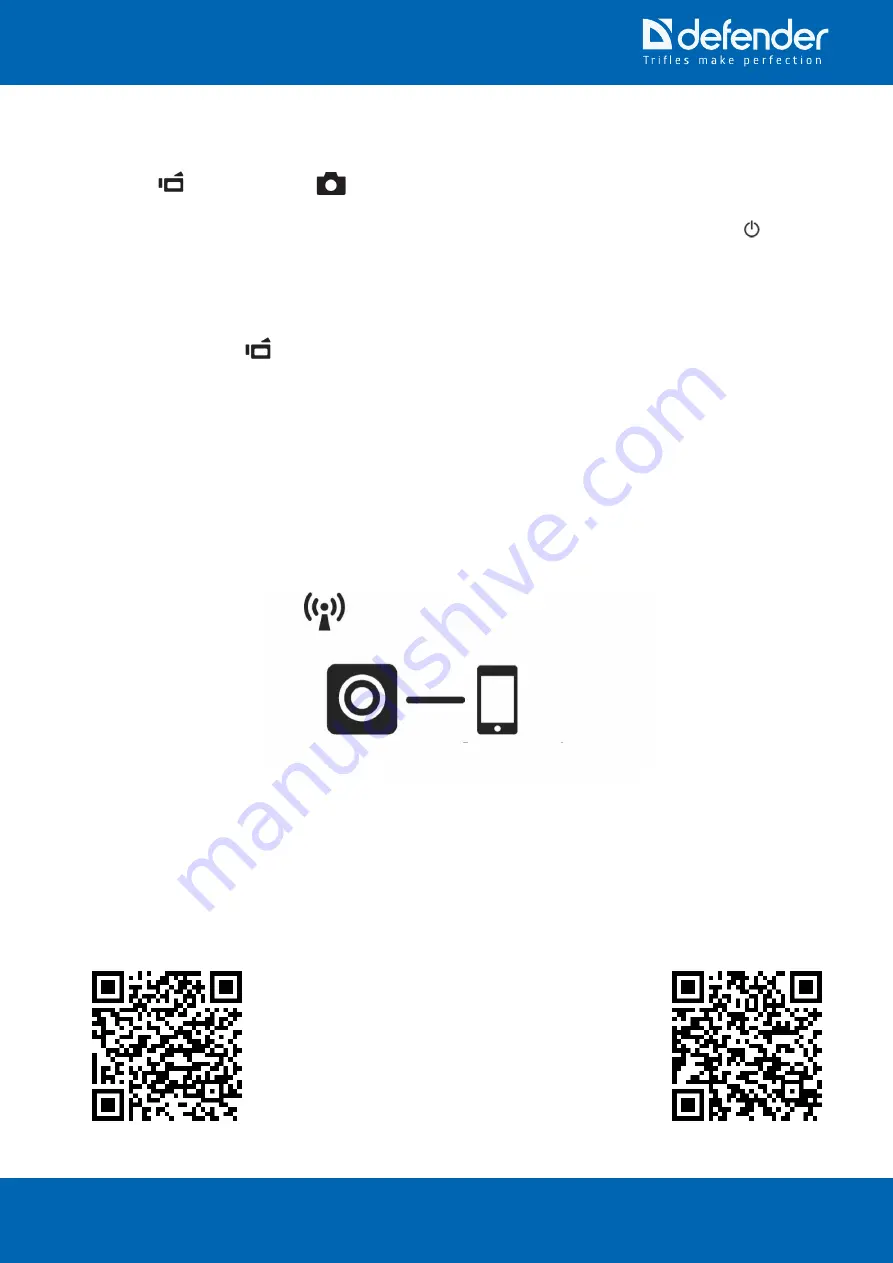
www.defender-global.com
6
•
In order to reset all the setting to default and reboot the system, hold the MODE button (for 4-5
seconds) until all the device indicator lights flash green simultaneously for a few times. WARNING! All the setup
data, settings, passwords, etc. will be reset.
9 “VIDEO” AND “CAMERA”
MODES
To operate these modes, please, insert the microSD memory card into the camera (the size of the memory card should
not exceed 64GB, class 6 microSD, formatted with FAT32 file system). To turn the camera on, use the
button. To
start recording video or taking pictures press
“RECORD”
button. To switch between the modes press
“MODE”
button.
If you encounter any difficulties, please see the following sections:
“BUTTON ASSIGNEMENTS”
,
“OPERATION MODES
AND INDICATOR SIGNALS”
.
9.1 Cycle video recording (car DVR mode)
When the camera is in the
“Video recording”
mode, you can start cycle video recording by pressing and holding
(4-5 seconds) the
“RECORD”
button, until the
“Video”
and status indicator lights will start flashing with orange. This
function allows recording video by fragments (files), 3 minutes long each. When the memory card is full, the system
will automatically delete the oldest file, in order to continue recording. This mode works best if you wish to use your
camera as a car DVR. The recorded video will automatically be turned by 180° degrees, since the camera that has
been installed on the car windshield using a windshield mount will be held upside down. In order to align the camera
directly toward the road, use the screen of a mobile device that has been hooked up to the camera in
“Access
Point” mode (see
“ACCESS POINT”
MODE
in
ACCESSING STREAMING VIDEO FROM THE CAMERA WITHOUT
INTERNET
section).
10 “ACCESS POINT” MODE (ACCESSING STREAMING VIDEO FROM THE CAMERA WITHOUT INTERNET)
“Access Point”
mode is used to connect a mobile phone or tablet that support Wi-Fi 802.11n to the camera through the
built in wireless access point.
“Access Point” mode
Mobile phone
or tablet PC
Access to the camera is carried out through a free application called
“Unieye”
for both Android and iOS operating
systems.
“Unieye”
application allows you to change camera settings, stream voice from the mobile phone to the
camera, simultaneously view video streams from multiple (up to four) cameras, record video and take pictures using a
memory card, as well as view the recorded video and pictures that have been saved to the memory card on the screen
of a mobile device.
Before using
“Access Point”
mode, please install
“Unieye”
free application through
“Google Play” or “Apple Store”
services.
QR Codes for quick access to
“Unieye”
download pages:
www.defender.ru
6
•
Для
сброса
всех
настроек
к
заводским
установкам
и
перезагрузки
системы
необходимо
длительно
удерживать
(4–5
сек
)
кнопки
MODE
до
тех
пор
,
пока
все
индикаторы
устройства
одновременно
не
мигнут
зеленым
цветом
несколько
раз
.
ВНИМАНИЕ
!
Все
установки
,
настройки
камеры
,
пароли
и
т
.
д
. -
будут
сброшены
.
9
РЕЖИМЫ
«
ВИДЕОСЪЕМКИ
»
И
«
ФОТОКАМЕРЫ
»
Для
работы
в
данных
режимах
вставьте
в
камеру
карту
памяти
microSD (
объем
не
более
64
ГБ
,
класс
скорости
не
менее
6,
файловая
система
FAT32).
Для
включения
камеры
используйте
кнопку
.
Для
видео
-
и
фотосъемки
используйте
кнопку
«RECORD».
Для
переключения
между
режимами
используйте
кнопку
«MODE».
В
случае
затруднений
смотрите
разделы
:
НАЗНАЧЕНИЕ
КНОПОК
и
РЕЖИМЫ
РАБОТЫ
И
СИГНАЛЫ
ИНДИКАТОРОВ
.
9.1
Цикличная
видеозапись
(
режим
видеорегистратора
)
Когда
камера
находится
в
режиме
«
Видеосъемка
»,
пуск
записи
в
цикличном
режиме
выполняется
длительным
удержанием
(4–5
секунд
)
кнопки
«RECORD»
до
тех
пор
,
пока
индикаторы
«
Видео
»
и
состояния
не
замигают
оранжевым
цветом
.
Данная
функция
позволяет
записывать
видео
фрагментами
(
файлами
)
по
3
мин
.
При
заполнении
карты
памяти
камера
удалит
самый
старый
файл
,
чтобы
продолжить
запись
.
Такой
режим
больше
всего
подходит
для
использования
камеры
в
качестве
автомобильного
видеорегистратора
.
Записанное
изображение
будет
автоматически
повернуто
камерой
на
180°,
т
.
к
.
камера
,
установленная
на
стекле
автомобиля
при
помощи
крепления
-
присоски
,
тоже
будет
повернута
основанием
вверх
.
Чтобы
максимально
точно
сориентировать
объектив
камеры
на
съемку
дороги
,
используйте
экран
мобильного
телефона
,
подключенного
к
камере
в
режиме
«
Точка
доступа
» (
смотрите
раздел
РЕЖИМ
«
ТОЧКА
ДОСТУПА
»
(
ПРОСМОТР
ТРАНСЛЯЦИИ
С
КАМЕРЫ
БЕЗ
ПОДКЛЮЧЕНИЯ
К
ИНТЕРНЕТУ
)
.
10
РЕЖИМ
«
ТОЧКА
ДОСТУПА
» (
ПРОСМОТР
ТРАНСЛЯЦИИ
С
КАМЕРЫ
БЕЗ
ПОДКЛЮЧЕНИЯ
К
ИНТЕРНЕТУ
)
Режим
«
Точка
доступа
»
предназначен
для
соединения
мобильного
телефона
или
планшета
,
поддерживающих
стандарт
WiFi 802.11n,
с
камерой
через
встроенную
в
нее
беспроводную
точку
доступа
.
В
данном
режиме
доступ
к
камере
осуществляется
при
помощи
бесплатного
приложения
«Unieye»
для
«Android»
и
«iOS».
Приложение
«Unieye»
позволяет
изменять
настройки
камеры
,
передавать
голос
от
мобильного
телефона
к
камере
,
одновременно
просматривать
трансляцию
с
нескольких
(
до
четырех
)
камер
,
осуществлять
запись
видео
и
фото
на
карту
памяти
и
просмотр
видео
и
фото
с
карты
памяти
на
экране
мобильного
устройства
.
Перед
использованием
режима
«
Точка
доступа
»
установите
на
мобильный
телефон
бесплатное
приложение
«Unieye»
через
сервис
«Google Play»
или
«Apple Store».
Ссылки
быстрого
доступа
для
скачивания
приложения
«Unieye»:
Google Play
Apple Store
Google Play
Apple Store